Подготовка к использованию Kyocera Ecosys M5521CDW
Указания по загрузке бумаги
Вскрыв новую пачку, пролистайте бумагу (см. описание ниже), чтобы отделить листы друг от друга перед загрузкой.
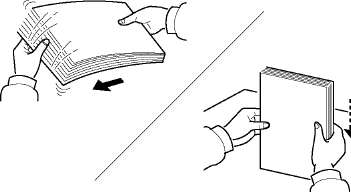
Продуйте пачку бумаги, после чего постучите ею по ровной поверхности. Кроме того, проверьте следующее.
• Если бумага скручена или согнута, перед загрузкой ее следует распрямить. Скрученная или сложенная бумага может быть замята.
• Следите за тем, чтобы вскрытая пачка бумаги не подвергалась воздействию высокой влажности — это может привести к неполадкам. Сложите всю бумагу, оставшуюся после загрузки в универсальный лоток или кассеты, обратно в пакет для хранения бумаги.
• Если аппарат не будет использоваться в течение длительного времени, для защиты бумаги от воздействия влаги извлеките ее из кассет и герметично закройте в фирменной упаковке.
Если вы собираетесь копировать на использованную (для печати) бумагу, убедитесь, что листы не скреплены скобами или скрепками. Это может привести к повреждению аппарата или стать причиной низкого качества изображения.
При использовании специальной бумаги, например бланков, перфорированной бумаги или бумаги с предварительно нанесенной печатью (с логотипом или названием организации)
Выбор блоков податчиков бумаги
Выберите блоки податчиков бумаги в соответствии с форматом и типом бумаги.

Кассета 1
Кассета 2
Формат бумаги
А4, В5, A5-R, А5, А6, В6, Legal, Oficio II, Letter, Executive, Statement-R, Folio, 16K, 216 x 340 мм, ISOB5, Пользовательский
Тип бумаги
Обычная, Предварительно отпечатанная, Высокосортная, Переработанная, Черновая, Бланк, Цветная, Перфорированная, Плотная, Высококачественная, Пользовательская
Емкость Стр.
250 листов (80 г/м2)
Допустимое количество листов варьируется в зависимости от условий эксплуатации и типа бумаги.
Не следует использовать бумагу для струйных принтеров или бумагу, имеющую специальное покрытие. (Такая бумага может застрять или вызвать другие неисправности.)
Для обеспечения более высокого качества цветной печати используйте специальную цветную бумагу.
Загрузка в кассету 1
Полностью вытяните кассету 1 из аппарата.
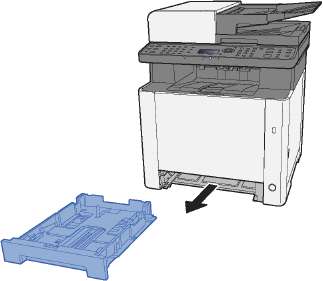 Отрегулируйте положение направляющей длины бумаги в соответствии с требуемым форматом бумаги.
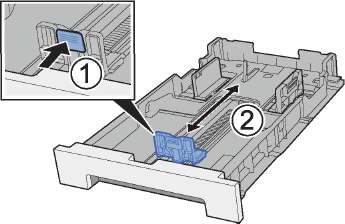 Использование бумаги формата Folio, Oficio II или Legal

В некоторых регионах кассета оснащена крышкой. Если кассета оснащена крышкой, откройте крышку, чтобы отрегулировать положение направляющей.
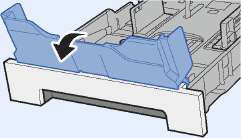 Отрегулируйте положение направляющих ширины бумаги, расположенных на левой и правой сторонах кассеты 1.
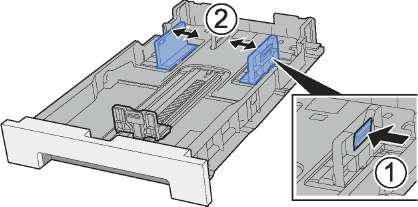 Загрузите бумагу.

Если кассета оснащена крышкой, закройте крышку.

• Загрузите бумагу стороной для печати вверх.
• После извлечения новой бумаги из упаковки пролистайте стопку веером, прежде чем загружать ее в универсальный лоток.
• Перед загрузкой бумаги убедитесь, что она не скручена и не согнута. Скрученная или сложенная бумага может вызвать замятие.
• Убедитесь в том, что высота стопки загруженной бумаги не превышает указанный уровень.
• Если бумага загружается без регулировки направляющих длины и ширины бумаги, возможен ее перекос или замятие.
Осторожно задвиньте кассету 1 назад.

При использовании бумаги формата Folio, Oficio II или Legal кассета будет выступать из аппарата.
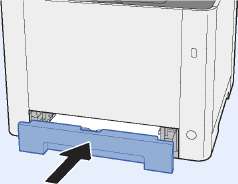 Откройте экран.
Клавиша [Системное меню/Счетчик] > клавиша [вверх] [вниз] > [Общие параметры] > клавиша [ОК] > клавиша [вверх] [вниз] > [Ориг./Пар. бум.] > клавиша [ОК] > клавиша [вверх] [вниз] > [Настр. кассеты 1] > клавиша [ОК]
Настройте функцию.
Выберите формат и тип бумаги.
Загрузка в кассету 2
Полностью вытяните кассету 2 из аппарата.
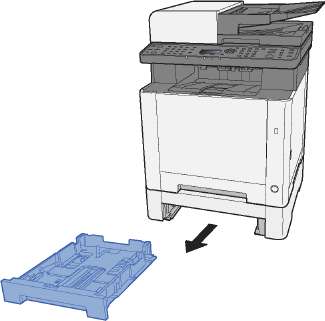 Отрегулируйте положение направляющей длины бумаги в соответствии с требуемым форматом бумаги.
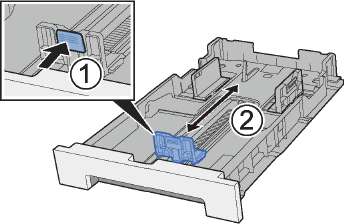 Отрегулируйте положение направляющих ширины бумаги, расположенных на левой и правой сторонах кассеты 2.
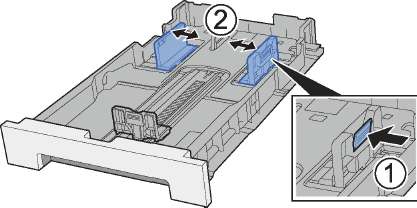
Загрузите бумагу.
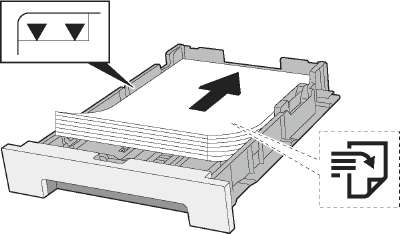
• Загрузите бумагу стороной для печати вверх.
• После извлечения новой бумаги из упаковки пролистайте стопку веером, прежде чем загружать ее в универсальный лоток.
• Перед загрузкой бумаги убедитесь, что она не скручена и не согнута. Скрученная или сложенная бумага может вызвать замятие.
• Убедитесь в том, что высота стопки загруженной бумаги не превышает указанный уровень.
• Если бумага загружается без регулировки направляющих длины и ширины бумаги, возможен ее перекос или замятие.
Осторожно задвиньте кассету 2 назад.
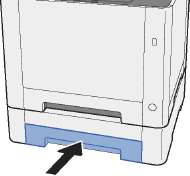 Откройте экран.
Клавиша [Системное меню/Счетчик] > клавиша [вверх] [вниз] > [Общие параметры] > клавиша [ОК] > клавиша [вверх] [вниз] > [Ориг./Пар. бум.] > клавиша [ОК] > клавиша [вверх] [вниз] > [Настр. кассеты 2] > клавиша [ОК]
Настройте функцию.
Выберите формат и тип бумаги.
Меры предосторожности по выходу бумаги
Стопор бумаги
При использовании бумаги B5/Letter или большего формата откройте ограничитель бумаги, показанный на рисунке.

Подготовка к отправке документа в общую папку на ПК
Проверьте информацию, которую нужно ввести на аппарате, и создайте папку для получения документа на компьютере. В следующем объяснении используются снимки экрана Windows 8.1. Сведения на экране в других версиях Windows будут отличаться.
Выполните вход в систему Windows с использованием учетной записи администратора.
Откройте экран.
В Windows 8.1 правой кнопкой мыши выберите [Компьютер] на начальном экране, а затем выберите [Свойства]. Или щелкните правой кнопкой мыши значок Windows и выберите [Система].
В Windows 8 выберите на начальном экране рабочий стол, щелкните правой кнопкой мыши [Компьютер] из раздела [Библиотеки], затем выберите [Свойства].
В Windows XP правой кнопкой мыши щелкните [Мой компьютер] и выберите [Свойства]. Отобразится диалоговое окно [Свойства системы]. В открывшемся окне выберите вкладку [Имя компьютера].
В Windows 7 нажмите [Пуск], выберите [Компьютер], а затем [Свойства системы]. В Windows 10 правой кнопкой мыши щелкните кнопку [Пуск] и выберите [Система].
Проверка имени компьютера.
Определение имени пользователя и полного имени домена
Проверьте имя домена и имя пользователя для входа в Windows.
Откройте экран.
Нажмите чудо-кнопку [Поиск] и введите в поле поиска "Командная строка". Выберите [Командная строка] в списке результатов поиска.
В Windows 7 нажмите кнопку [Пуск], выберите [Все программы] (или [Программы]), [Стандартные], а затем [Командная строка].
В Windows 10 правой кнопкой мыши щелкните кнопку [Пуск] и выберите [Командная строка].
Появится окно "Командная строка".
Проверьте правильность имени домена и имени пользователя.
В окне командной строки введите "net config workstation" и затем нажмите [Ввод].
Проверьте правильность имени пользователя и имени домена.
Создание общей папки, создание примечания об общей папке
Создайте общую папку на компьютере-адресате для получения документа.
При наличии рабочей группы в свойствах системы выполните указанные ниже настройки, чтобы ограничить доступ к папке, предоставив его только конкретному пользователю или конкретной группе.
1 Нажмите на рабочем столе чудо-кнопку [Параметры], выберите [Панель управления], [Оформление и персонализация], а затем [Параметры папок].
Шрифты
Просмотр, удаление, пок; Настройка текста ClearTyj
В Windows XP щелкните [Мой компьютер] и выберите [Параметры папок] в меню [Сервис].
В Windows 7 нажмите кнопку [Пуск], выберите [Панель управления], [Оформление и персонализация], а затем [Параметры папок].
В Windows 10 откройте окно в Проводнике и выберите [Вид], [Параметры], а затем [Параметры папок].
Убедитесь, что выбрана вкладка [Вид]

Снимите флажок с пункта [Использовать мастер общего доступа (рекомендуется)] в разделе "Дополнительные параметры".
В Windows XP щелкните вкладку [Вид] и уберите флажок с пункта [Использовать простой общий доступ к файлам (рекомендуется)] в разделе "Дополнительные параметры".
Создание папки.
1 Создайте на своем компьютере папку.
Например, создайте папку с именем "scannerdata" на рабочем столе.

2 Щелкните правой кнопкой мыши папку "scannerdata", выберите [Свойство] и щелкните [Общий доступ] и [Расширенная настройка общего доступа].
В Windows XP щелкните правой клавишей мыши папку "scannerdata" и выберите [Общий доступ] (или [Доступ]).
Настройка брандмауэра Windows
Разрешите общий доступ к файлам и принтерам и установите порт, используемый для передачи SMB.
Выполните вход в систему Windows с использованием учетной записи администратора.
Проверка файла и общий доступ к принтеру.
1 На рабочем столе нажмите чудо-кнопку [Параметры], [Панель управления], [Система и безопасность], а затем [Брандмауэр Windows].
2 Установите флажок [Общий доступ к файлам и принтерам].
2 Добавление порта.
1 На рабочем столе нажмите чудо-кнопку [Параметры], [Панель управления], [Система и безопасность] и [Брандмауэр Windows].
2 Выберите [Дополнительные параметры].
3 Выберите [Правила для входящих подключений].

4 Выберите [Новое правило].
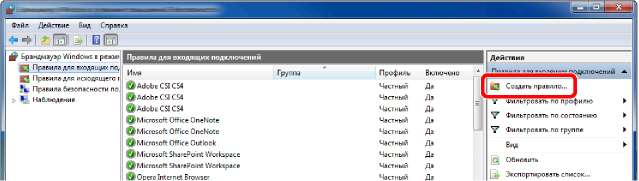
5 Выберите [Для порта].
6 Выберите [Протокол TCP] в качестве порта, к которому будет применяться правило. Затем выберите [Определенные локальные порты] и введите "445", а затем нажмите [Далее].
7 Выберите [Разрешить подключение] и нажмите [Далее].
8 Убедитесь, что все флажки установлены, и нажмите кнопку [Далее].
9 Введите "Сканировать в SMB" в "Имя" и нажмите [Готово].
В Windows 7
1 В меню [Пуск] Windows выберите [Панель управления], [Система и безопасность] и [Разрешение запуска программы через брандмауэр Windows].
Если появится диалоговое окно "Контроль учетных записей", нажмите кнопку [Продолжить].
2 Настройте параметры.
В Windows XP или Windows Vista
1 В Windows XP из меню [Пуск] выберите [Панель управления], затем [Брандмауэр Windows].
В Windows Vista из меню [Пуск] выберите [Панель управления], [Безопасность], затем [Включение и отключение брандмауэра Windows].
Если появится диалоговое окно "Контроль учетных записей", нажмите кнопку [Продолжить].
2 Перейдите на вкладку [Исключения] и нажмите кнопку [Добавить порт...].
3 Укажите настройки в "Добавить порт".
Введите любое имя в поле "Имя" (например, Сканировать в SMB). Это будет именем нового порта. Введите "445" в поле "Номер порта". Выберите [TCP] для "Протокол".
4 Нажмите кнопку [ОК]. В Windows 10
1 В Windows правой кнопкой мыши щелкните кнопку [Пуск] и выберите [Панель управления], [Система и безопасность], а затем [Разрешение взаимодействия с приложением через брандмауэр Windows].
Если появится диалоговое окно "Контроль учетных записей", нажмите кнопку [Продолжить].
2 Настройте параметры.
Регистрация адресатов в адресной книге
Сохраните часто используемых адресатов в адресную книгу или свяжите их с клавишами набора одним нажатием. Сохраненных адресатов можно изменять. Адресаты доступны для отправки на электронную почту, отправки в папку и передачи факса.
Добавление адресата (адресная книга)
Добавьте нового адресата в адресную книгу. Существует два метода регистрации: контакты и группы. При добавлении адреса группы введите имя группы и выберите членов группы из адресной книги.
Если включено управление регистрацией пользователей, адресатов в адресной книге можно будет регистрировать, только осуществив вход с правами администратора.
Регистрация адреса контакта
Можно зарегистрировать не более 100 адресов контактов. Каждый адрес может включать в себя такую информацию, как имя адресата, адрес электронной почты, путь к папке на сервере FTP, путь к папке на компьютере и номер факса.
Откройте экран.
Клавиша [Системное меню/Счетчик] > клавиша [вверх] [вниз] > [Правка адресата] > клавиша [ОК] > клавиша [вверх] [вниз] > [Адр. книга] > клавиша [ОК] > [Меню] > клавиша [вверх] [вниз] > [Добавить адрес] > клавиша [ОК] > клавиша [вверх] [вниз] > [Контакт] > клавиша [ОК]
Добавьте имя.
1 Клавиша [<] [>] > [Имя контакта] > [Изменить]
2 Введите имя адресата, отображаемое в адресной книге, и нажмите клавишу [ОК].
Можно ввести до 32 символов.
Добавление адреса
Адрес e-mail
1 Клавиша [<] [>] > [Адрес e-mail] > [Изменить]
2 Введите адрес электронной почты и нажмите клавишу > [ОК]
Максимальная длина адреса — 128 символов.
Адрес папки (SMB)
1 Клавиша [М] [>] > [Папка(ЗМВ)] > [Изменить]
2 Введите информацию в разделах "Имя хоста (SMB)", "Путь", "Имя польз, д/вх." и "Пароль при входе" > клавиша [ОК]
<<<назад
далее>>>
при использовании материалов ссылка на сайт компании awella.ru обязательна
Помогла информация на сайте ? Оставьте отзыв о работе нашей компании ! Это можно сделать в яндекс браузере и это простимулирует работников нашей компании (ответственные получат бонусы), которые собирали ее для вас! Спасибо !
|